如何在 Cloudways 上设置完美的 Divi 托管服务器
已发表: 2022-07-12Divi 和 Cloudways 组成了一个伟大的团队。 借助 Divi 和 Cloudways 的自定义功能,您将拥有一个针对 Divi 完美优化的托管计划。 我们与 Cloudways 的合作使我们能够为开发人员提供一种通过一键安装来简化其 Divi 网站的方法,并获得包括云存储、机器人保护、SSL 证书、CDN 等在内的强大功能。 在这篇文章中,我们将向您展示如何优化 Cloudways 上的 Divi 托管服务器,以充分利用您的托管计划。
什么是云道?
Cloudways 是一家云托管提供商,为 WordPress 托管提供可定制的方法。 它们提供了在云存储提供商之间进行选择的能力,您的站点的存储量,以及一键优化的 Divi 安装。 与其他托管公司不同,Cloudways 功能丰富,并提供许多选项,这些选项需要额外付费才能从其他提供商处获得。 计划从每月 10 美元开始,然后根据您选择的选项从那里开始上涨。 这种模块化方法允许您随时更改计划选项,以便您的成本仅在业务增长时增加。
使用 Cloudways 开始您的免费试用
Cloudways 的好处之一是他们慷慨的三天试用优惠。 您将获得对他们提供的一切的完全访问权限——包括启动您选择的服务器,以及一键安装 Divi。 在您的试用期结束时,它们可以让您轻松地将您的帐户转换为完全访问帐户。 此时,您可以更换云提供商、增加存储容量或添加其他服务。 如前所述,当您添加站点和客户端时,您可以调整计划的配置以满足您的需求。
如何选择正确的 Cloudways 计划
您选择的计划取决于您的需求。 因为 Cloudways 允许您随时更改计划,所以有无穷无尽的选择。 例如,如果您刚刚进入 WordPress 世界,那么从使用 Digital Ocean 的较低级别计划开始可能对您有益。 每月只需 10 美元,您就可以在云提供商上获取您的网站,并获得大量好处,包括免费 SSL、免费备份、机器人保护以及其他功能。
如果您是一位经验丰富的 Web 开发人员,拥有多个客户网站,那么使用 Vultr 的高频产品可能是您最好的选择。 凭借 4GB 的 RAM、128GB 的存储空间和 3TB 的带宽,每月只需 50 美元,即可轻松满足客户的需求。 Cloudways 允许您在计划中拥有任意数量的应用程序和服务器。 它们使您可以轻松地发展业务。
如果您拥有或管理中型到大型网络代理,Cloudways 也可以满足您的需求。 借助 Amazon Web Services (AWS) 和 Google Cloud 等高端提供商,您的大型网站将就在家里——针对速度和稳定性进行了优化,而成本仅为其他托管公司的一小部分。
设置 WordPress 和 Divi
如果您通过优雅的主题注册来托管您的 Divi 网站,那么设置非常简单。 Divi 从一开始就预装了为您优化的 Divi 托管服务器。 添加其他 Divi 网站也很容易。 如前所述,您使用 Cloudways 的托管计划包括您想要的任意数量的 WordPress 网站 - 价格相同。
只需登录,然后单击主菜单中的+按钮。 选择添加应用程序。
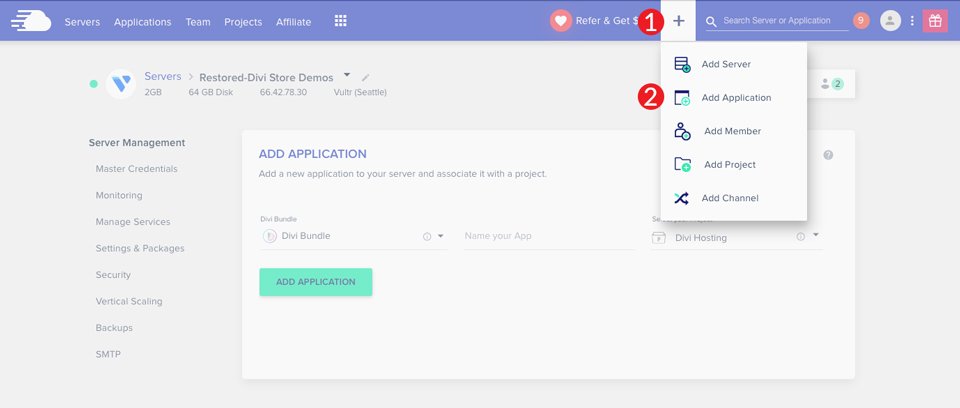
接下来,从下拉菜单中选择Divi Bundle ,命名您的应用程序,选择您的服务器,然后单击添加应用程序按钮。 Cloudways 将有一个预装 Divi 的新 WordPress 网站,一分钟内即可使用。
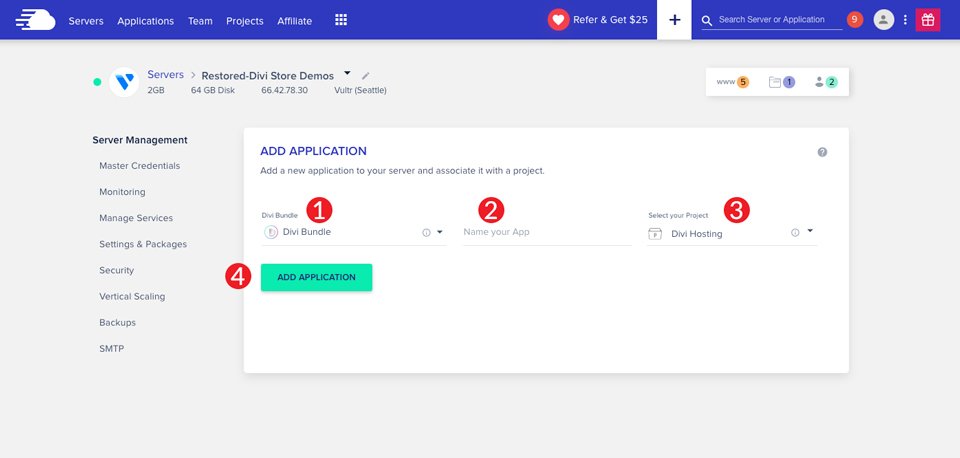
添加没有 Divi 托管捆绑包的 Divi 网站
如果您已经拥有 Cloudways 并想安装新的 Divi 网站,则过程类似。 重复上述步骤以添加新的 WordPress 站点。 但是,这一次您将选择您的服务器,然后单击“添加应用程序”按钮。 屏幕刷新后,您将有多个选项。 安装WordPress 6.0 版、多站点 6.0 版或全新安装。 此外,您可以选择预装了 Woocommerce 的 WordPress 。
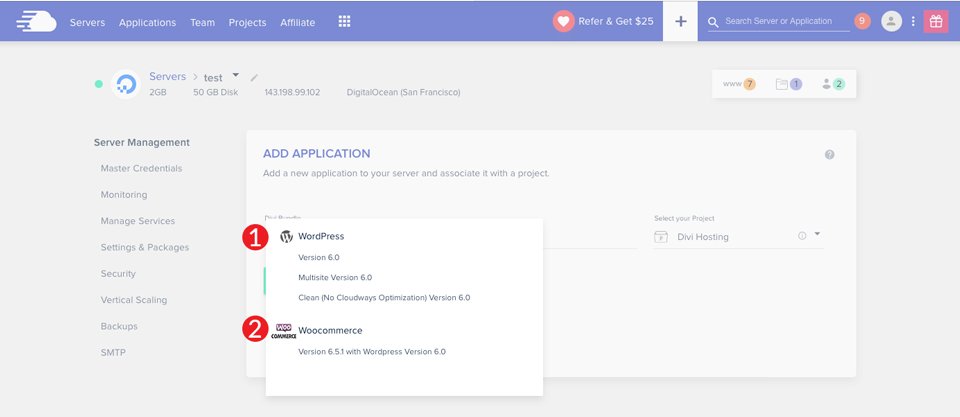
最后,您将为安装命名,然后单击“添加应用程序”按钮。
设置您的 Divi 托管服务器
您在 Cloudways 上的 Divi 托管服务器针对 Divi 进行了优化。 但是,您可能需要采取一些额外的步骤来充分利用您的服务器。 我们将向您展示如何设置一个真正的 cron 作业并对您的设置进行一些调整,以尽可能为您提供最佳设置。 此外,我们将引导您完成设置电子邮件、引入域和配置内容分发网络 (CDN) 的步骤。 让我们开始吧。
设置真正的 Cron 作业
WordPress crons 是 WordPress 每小时、每天两次、每天或每周安排的任务。 例如,当您安排在某个日期和时间发布博客文章时,您使用的是 WordPress cron。 Cron 还可以让您安排脚本在特定时间运行。 并非所有的 crons 都需要重复出现,并且可以设置为只运行一次。
默认情况下,WordPress 附带 11 个 cron,必须运行这些 cron 才能使 WordPress 正常工作。 cron 系统用于控制诸如安排博客帖子、检查更新、从垃圾箱中删除评论以及其他系统任务之类的事情。
如何管理 WordPress Cron
基本上有两种方法可以管理 crons - 使用插件或使用 Cloudways。 两者都将实现您的目标,这仅取决于您对编码的熟悉程度。 对于没有 PHP 知识的 WordPress 用户,使用插件将不那么令人生畏。 有几个可供选择,但最受欢迎的是 WP Crontrol。 在本教程中,我们不会使用插件进行设置。 如果您对使用插件来安排 crons 感兴趣,请查看我们的帖子,其中全面解释了如何设置它们。 我们将向您展示如何设置 crons 编辑系统文件,然后将它们集成到 Cloudways。
修改 WordPress Cron
如前所述,WordPress 标配有一个 cron 列表,可让您的网站正常运行。 对于一些 cron 进程,还有改进的余地。 重要的是要注意,在修改 crons 时,应格外小心。 在不知道您在做什么的情况下摆弄系统进程会破坏您的站点。 话虽如此,您可以在此处进行更改,以优化您的 WordPress 网站的速度,使其加载速度更快,对您的访问者更安全。
WordPress 必须适用于所有类型的浏览器、操作系统和配置。 因此,并不总是可以相信有一个 cronjob 服务能够处理所有必要的任务。 一些 WordPress 开发人员利用 wp-cron.php 文件方法为此开发了一种解决方法。 但是,这种方法会使您的站点容易受到拒绝服务 (DOS) 攻击。 更好的方法是创建一个真正的 cron 作业,该作业将限制持续的文件执行,让您的站点运行得更快,更受保护。
Cloudways 在 Divi 托管服务器上设置 Cron
要在 Cloudways 中安排真正的 cron 作业,您需要编辑 wp-config.php 文件以禁用在您的站点中运行的任何默认 cron。 为此,您将在您的计算机上打开一个 FTP 应用程序,然后连接到您的 Cloudways 服务器。
第一步是通过单击主导航菜单中的服务器导航到您的服务器。 接下来,单击要获取登录凭据的服务器。
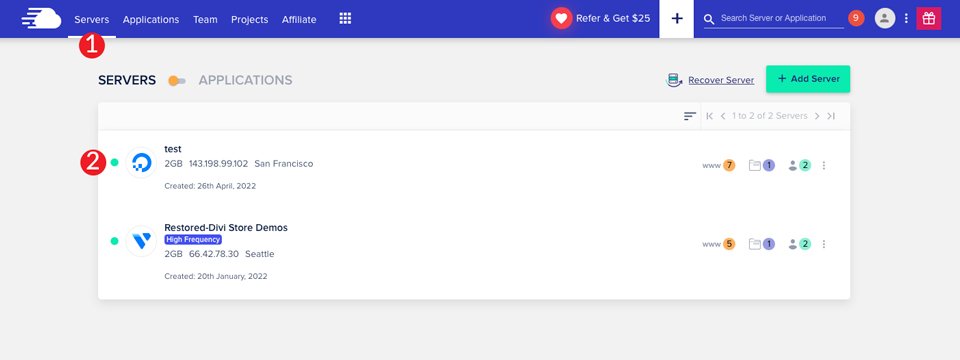
接下来,单击Master Credentials 。 在这里,您将找到通过 FTP 应用程序(例如 FileZilla)连接到服务器所需的信息。
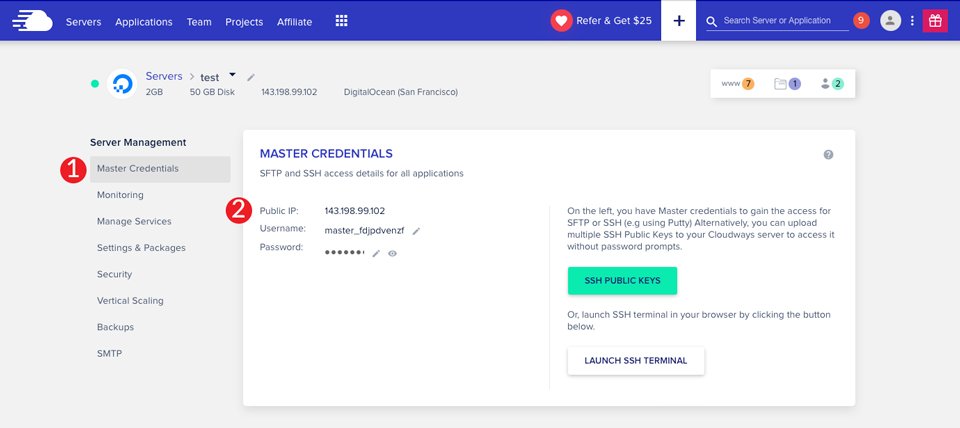
通过 FTP 连接到服务器后,在文本编辑器中打开 wp-config.php 文件。 您需要在/* 行之前直接添加以下代码行,就是这样,停止编辑! 快乐的博客 */ :
define('DISABLE_WP_CRON', true);
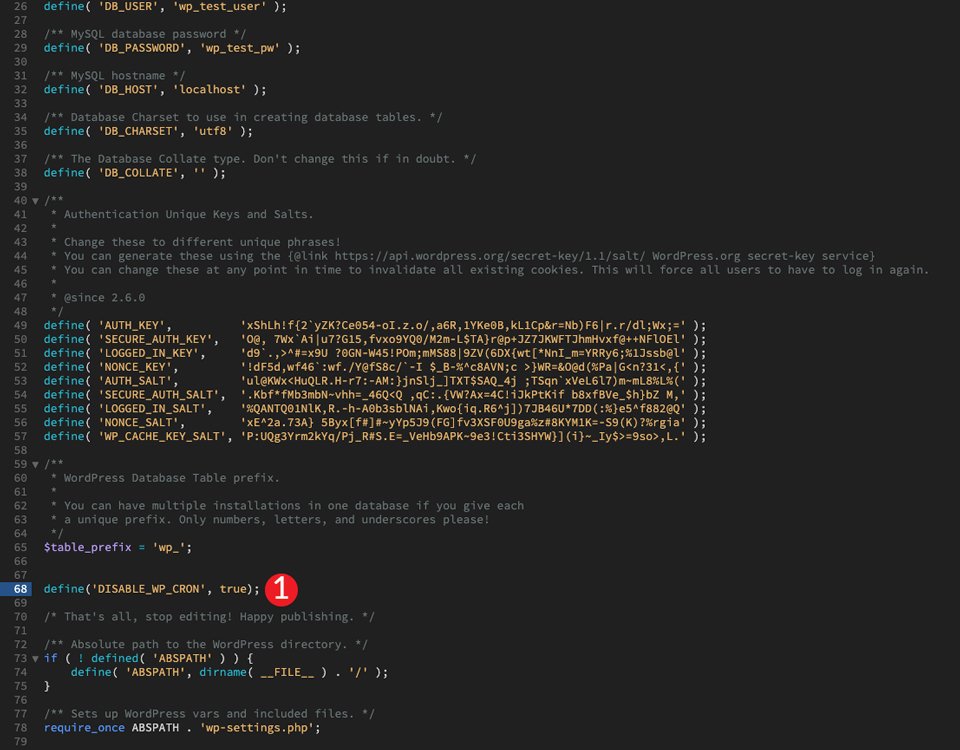
这告诉 WordPress 禁用您的 WordPress 站点上任何正在运行的 cron 事件,以便您可以创建一个真正的 cron 作业。
在 Cloudways 中添加真正的 Cron 作业
返回您的 Cloudways 帐户并导航到主菜单中的应用程序。 接下来,导航到Application Management 面板 > Cron Job Management > Advanced 。
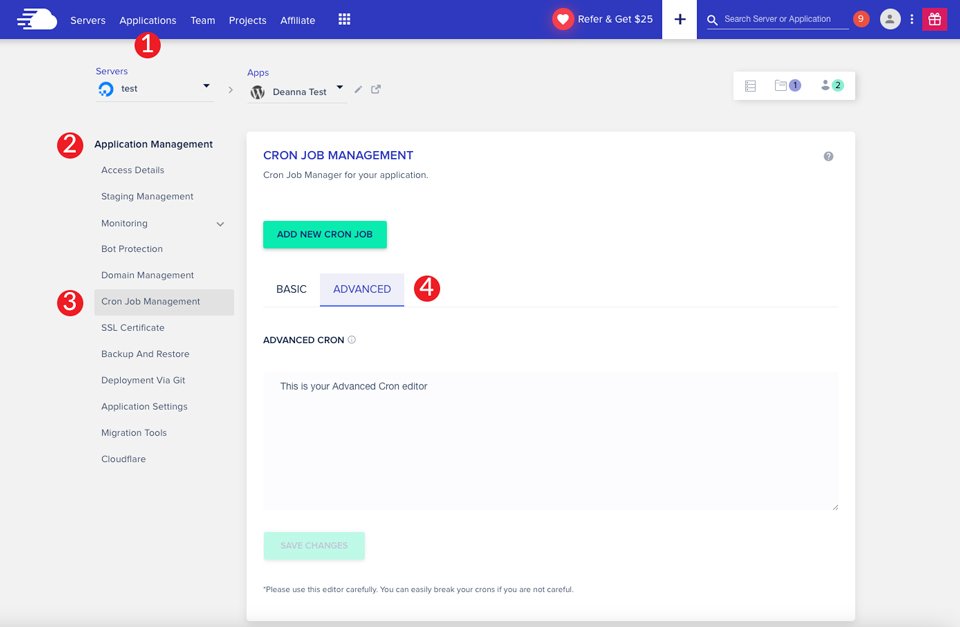
将以下命令添加到高级 cron 编辑器,然后单击Save Changes按钮。
*/30 * * * * wget -q -O - 'https://wordpress-765222-2610922.cloudwaysapps.com/wp-cron.php?doing_wp_cron' >/dev/null 2>&1
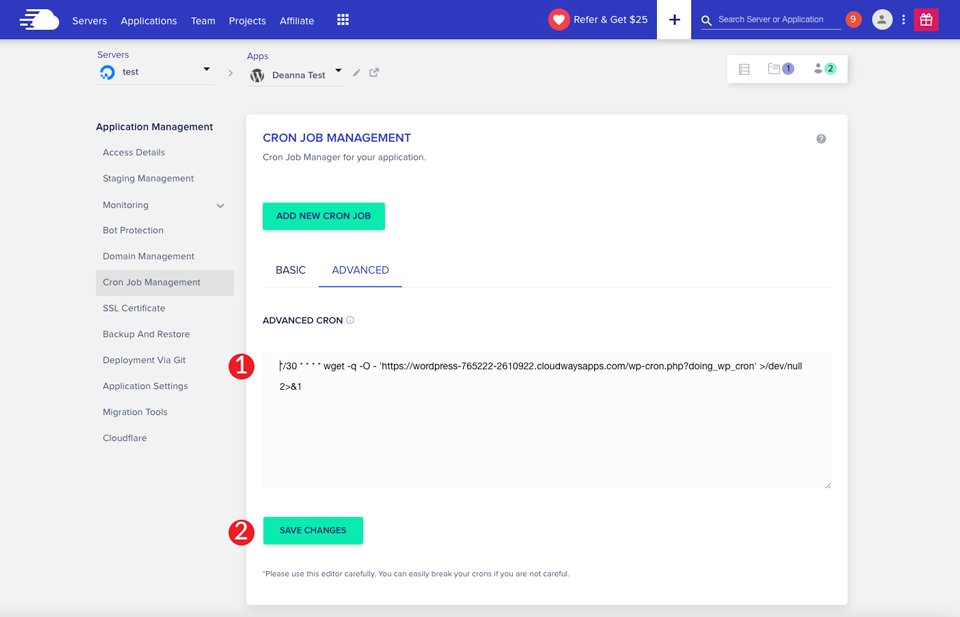
请务必将https://wordpress-765222-2610922.cloudwaysapps.com替换为您的应用程序的 URL。 在命令中,我们为 cron 作业定义了 30 分钟的时间间隔。 您可以根据自己的喜好增加或减少时间间隔。 请记住,减少扫描之间的时间可能会减慢您的网站速度。 最好将其保持在 30-60 分钟左右以优化速度。 创建一个真正的 cron 作业是在 Cloudways 上获得最优化的 Divi 托管服务器的一个很好的步骤。
启动并运行您的电子邮件
Cloudways 处理电子邮件设置的方式与 SiteGround 或 Wp Engine 等提供商略有不同。 使用 Cloudways,您需要采取其他步骤才能使您的电子邮件正常工作。 首先,您可以在 Cloudways 中设置几种不同类型的电子邮件。 有邮箱,由 Gmail 或 Microsoft 等电子邮件服务提供商提供。 如果您走这条路,如果您计划每月从您的 WordPress 站点发送多封电子邮件,则需要设置 SMTP 服务。
要考虑的另一件事是您是否将发送交易或营销电子邮件。 例如,当您的网站访问者通过您的在线商店完成购买时,会触发交易电子邮件。 如果您在您的网站上使用 WooCommerce,您将收到交易电子邮件。
营销电子邮件通过用于新闻通讯、促销电子邮件或欢迎和入职序列的各种注册或选择表格发送。 这些服务与您的托管环境分开,通常需要您设置付费订阅服务,以帮助您从 WordPress 站点发送电子邮件。
最后,还有自托管的电子邮件。 在某些情况下,您可能希望通过 Cloudways 设置您自己的电子邮件域来发送和接收电子邮件。
在本教程中,我们将向您展示如何设置您的 gmail 帐户以使用 Elastic 电子邮件插件在 Cloudways 中工作。
将弹性电子邮件添加到 Cloudways
弹性电子邮件是一种通过 Cloudways 发送电子邮件的快速可靠的解决方案。 它处理交易电子邮件和营销电子邮件。 Elastic 通过多个提供商利用外部 SMTP 让您的电子邮件从您的网站流出。 设置是一个简单的过程,只需几分钟即可完成。
第一步是在 Cloudways 中激活 Elastic 电子邮件插件。 为此,请单击主菜单中的网格图标,然后单击附加组件。
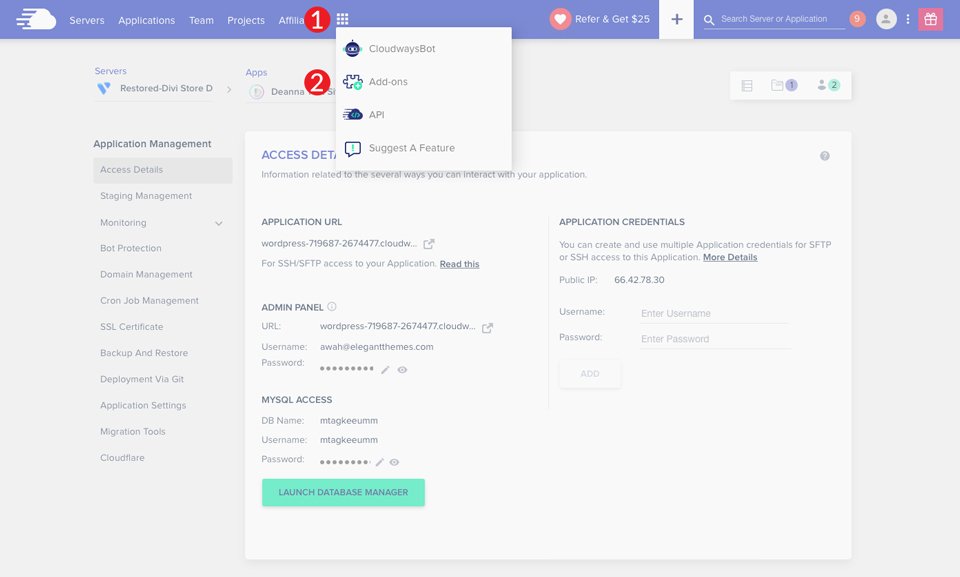
从附加选项中选择 Elastic Email,然后选择您希望每月接收的电子邮件数量。 出于本教程的目的,我们将选择每月 1000 个。
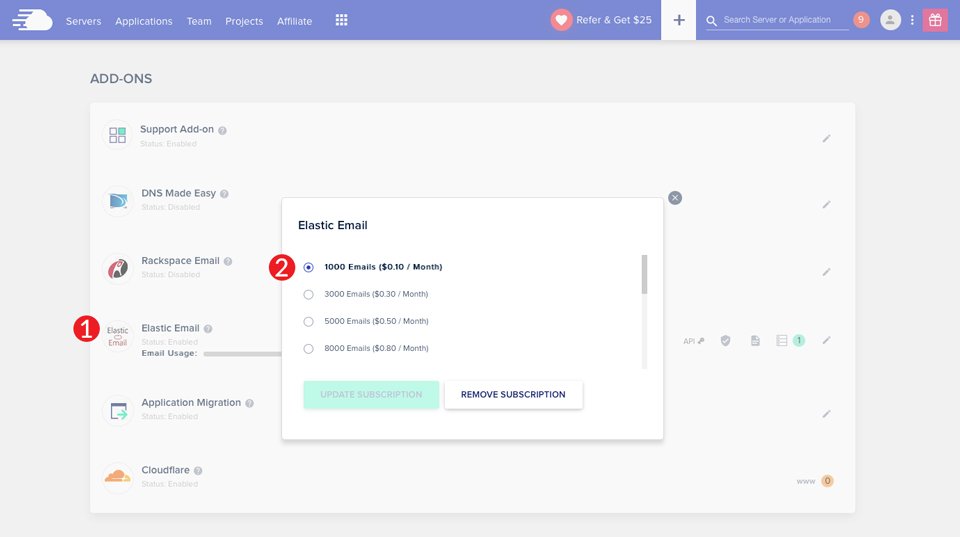
设置 SMTP
要设置 SMTP,您需要将弹性电子邮件插件绑定到您的服务器。 为此,请单击主菜单中的服务器。 接下来,选择一个服务器。 在服务器管理下,选择 SMTP。 从下拉菜单中选择弹性电子邮件。 最后,单击启用。

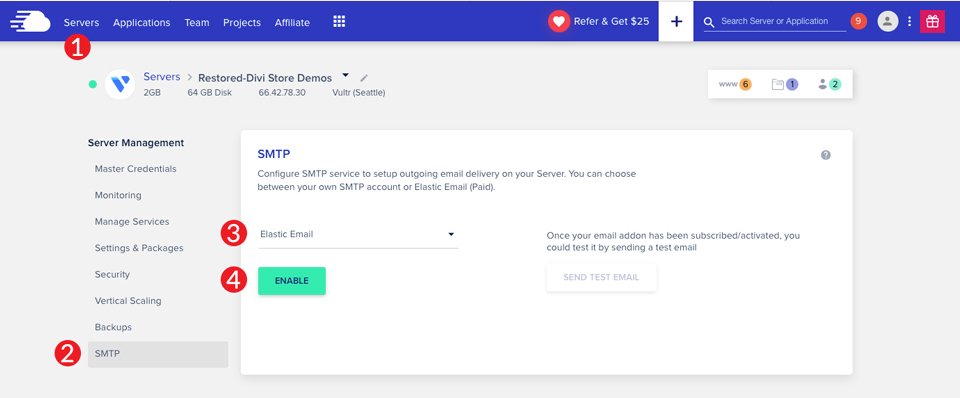
验证您的域
为了让您的 SMTP 和电子邮件在 Cloudways 上的 Divi 托管服务器上运行,您需要验证您的域。 这是确保您的电子邮件正确发送的重要步骤。 如果没有这一步,电子邮件很可能会被发送到垃圾邮件收件箱,或者根本不会发送。 要验证您的域,您需要将一些 DNS 记录指向 Cloudways。 在本教程中,我们将使用托管在 GoDaddy 上的域来进行 DNS 更改。
设置 DNS 记录
首先,您需要添加发件人策略框架 (SPF) TXT 记录。 这将帮助服务器确认您发送的电子邮件来自您服务器上经过验证的域。 要添加 TXT 记录,您需要登录您的域提供商。 在 GoDaddy 中,单击您要更改记录的域。 接下来,单击管理 DNS 。
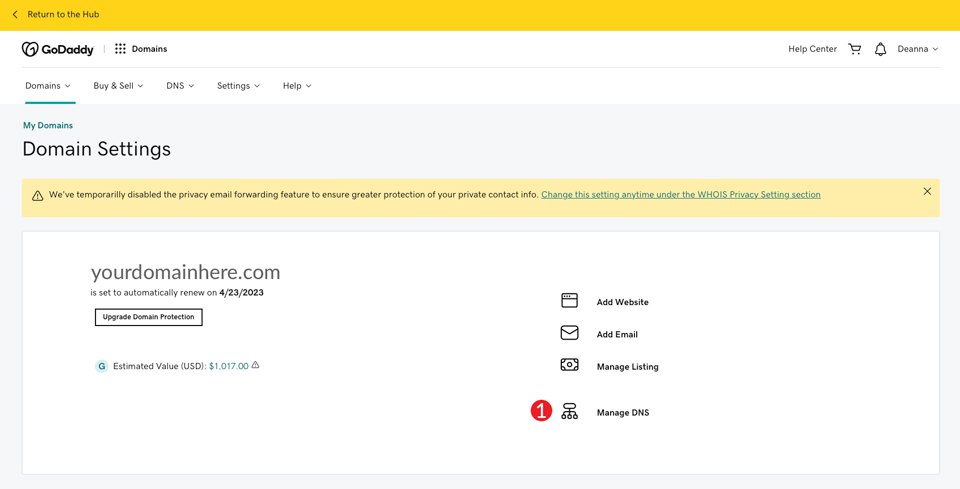
当您的屏幕刷新时,单击添加按钮以添加 TXT 记录。
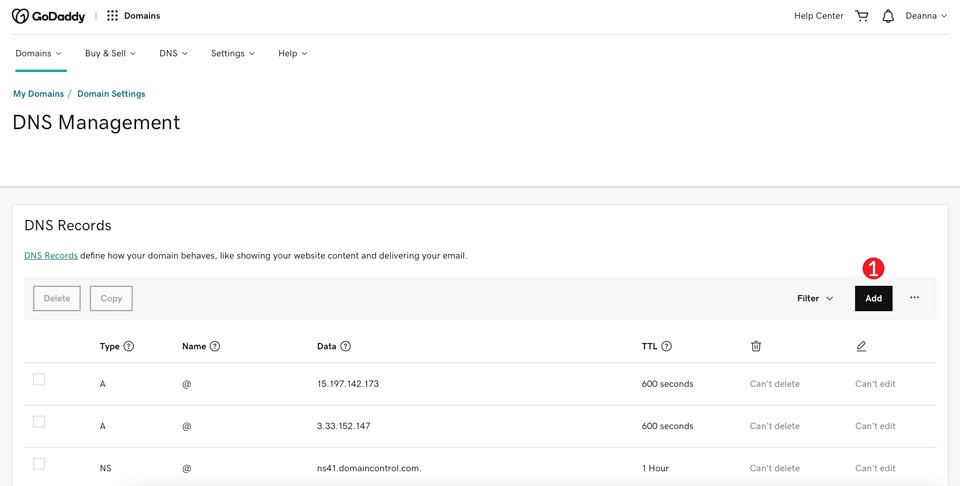
对于名称/主机/别名字段,键入@ 。 在值字段中,输入v=spf1 a mx include:_spf.elasticemail.com ~all 。 对于生存时间 (TTL),选择自动或允许的最低值。 最后,点击添加记录。
注意:某些注册商可能不接受 @ 作为主机,因此您可能需要将名称字段留空。
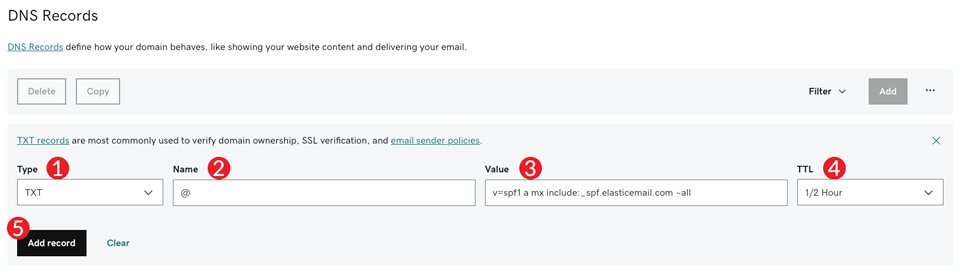
我们将添加的下一条记录是 DomainKeys Identified Mail (DKIM) TXT 记录。 这是另一个电子邮件身份验证记录,它将为发送的每条消息添加数字签名。 要添加 DKIM 记录,请重复上述步骤以创建新的 TXT 记录。 这一次,对于名称,键入api._domainkey 。 对于值,输入
k=rsa;t=s;p=MIGfMA0GCSqGSIb3DQEBAQUAA4GNADCBiQKBgQCbmGbQMzYeMvxwtNQoXN0waGYaciuKx8mtMh5czguT4EZlJXuCt6V+l56mmt3t68FEX5JJ0q4ijG71BGoFRkl87uJi7LrQt1ZZmZCvrEII0YO4mp8sDLXC8g1aUAoi8TJgxq2MJqCaMyj5kAm3Fdy2tzftPCV/lbdiJqmBnWKjtwIDAQAB
最后,将 TTL 调整为允许的最低值。
接下来,我们将添加 CNAME 记录。 将名称命名为tracking ,将api.elasticemail.com指定为值,并将 TTL 设为允许的最低值。
使用 DMARC 策略
最后一步是将基于域的消息身份验证报告和一致性 (DMARC) 记录分配给 Cloudways 上的 Divi 托管服务器。 SPF 和 DKIM 是 DMARC 的先决条件,是设置 DMARC 策略所必需的。 这基本上是一种故障保护,允许发件人验证 SPF 和 DKIM 是否都存在。 要设置最常见的 DMARC 记录,请将新的 TXT 记录添加到您的主机。 使用名称_dmarc ,设置v=DMARC1; p=无; 作为值,并为您的 TTL 选择最低值。
为 Cloudways 配置 Divi 托管服务器优化
最后几个步骤用于优化 Divi 托管服务器的速度。 我们将启用缓存以使您的网站闪电般快速。 缓存有两种选择——应用程序和服务器端缓存。 此外,我们将启用机器人保护,以保护您的网站免受想要暴露您的网站并将其用于邪恶目的的不良行为者的侵害。 最后,我们将增加 PHP 内存。
如何启用 Redis
任何 WordPress 服务器上最重要的速度优化设置之一是缓存。 缓存是复制站点文件并将它们存储在附近位置以便更快地将它们交付给用户的过程。 默认情况下,Cloudways 使用 Memcached 作为其缓存软件,这是一项很棒的服务。 但是,如果您想更进一步,使用 WordPress Redis 会更强大,并具有更高级的功能。
在启用 Redis 之前,我们建议您备份站点的文件,因为我们将对您的核心 WordPress 安装的关键组件进行更改。 要启用 Redis,您首先需要添加到站点的 wp-config.php 文件。 使用 FTP 和您的文本编辑器,打开 wp-config.php 文件并在开始的php标记下添加以下代码行。
define('WP_CACHE', true);
接下来,找到文件的Salt Keys 部分,并添加以下代码:
define('WP_CACHE_KEY_SALT', 'yoursite.com');
请务必将 yoursite.com 替换为您网站的 URL。 如果要在多个应用程序上安装 Redis,则需要对每个站点的 wp-config 文件重复此步骤。 这可确保 Redis 准备好正确处理您的站点。 完成此更改后,激活 Redis。
导航到Servers > Settings & Packages > Packages > Redis ,然后单击Install 。
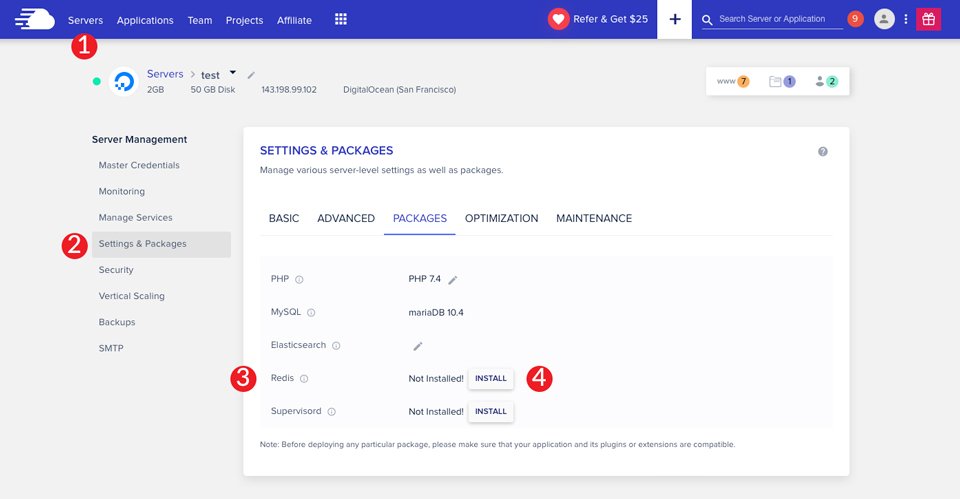
在服务器上安装 Redis 后,最后一步是安装 Redis 对象缓存插件,然后是 Breeze 插件。 安装两者将完成两件事。 首先,Breeze 将缓存您网站的内容,而 Redis 对象缓存处理 WordPress 管理进程的查询和其他数据结构。 在您的网站上安装这两个插件,并在您的 Divi 托管服务器上启用 Redis 将大大加快您的网站速度。
在 Cloudways 中使用 Varnish
Varnish 是一种服务器端缓存解决方案,它是标准的,并且与 Cloudways 的每个 Divi 托管计划一起启用。 启用服务器缓存是加速 WordPress 网站的绝佳方式。 定期清除缓存会将您可能已从数据库中删除的数据和文件转储,从而加快加载时间。
如果您希望从服务器端缓存中排除站点上的某些页面,您可以在应用程序级别执行此操作。 单击您的服务器,然后单击屏幕右侧的www ,然后单击您的应用程序。
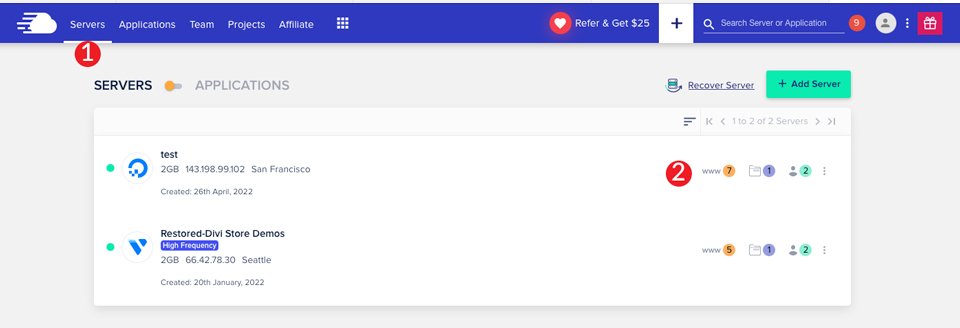
在应用程序管理下,导航到应用程序设置 > 清漆设置。 单击添加新排除按钮。
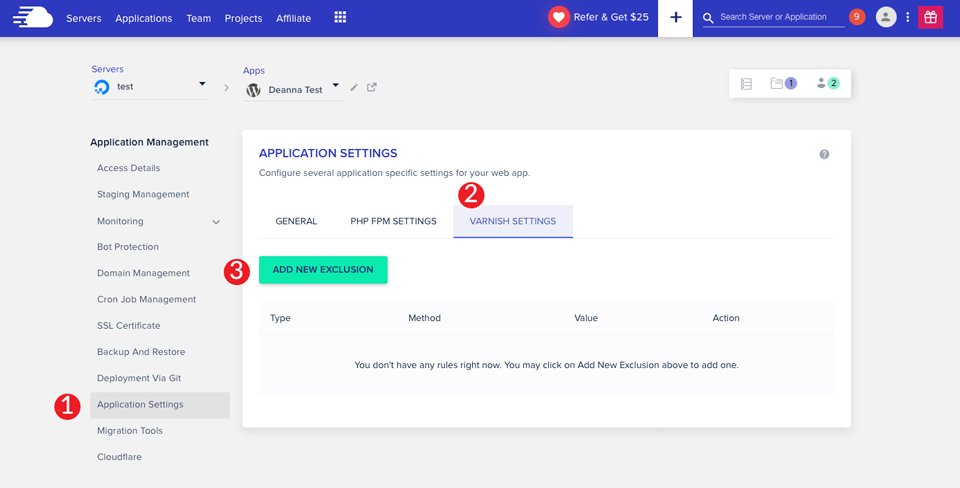
如果您希望排除 URL,请选择 URL 作为类型。 请记住,如果您调用诸如 /shop/ 之类的父页面,则所有嵌套的子页面也将被排除在外。 除了 URL,您还可以从服务器端缓存中排除 cookie。 选择页面或 cookie 后,输入值,然后单击保存。
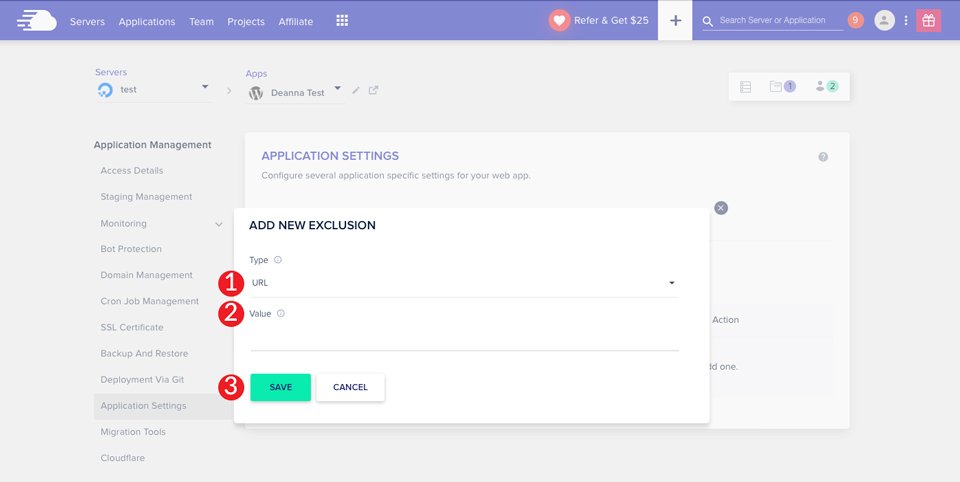
启用机器人保护
Cloudways 提供的一项非常重要的功能是机器人保护。 它可以防止您的 Divi 托管服务器出现可能导致服务器速度大幅下降的攻击问题。 除此之外,没有机器人保护会使您的站点暴露于可能导致其无法运行的安全漏洞。
必须在应用程序级别启用机器人保护。 在您的应用程序中导航到应用程序管理 > 机器人保护。 确保切换设置为on 。
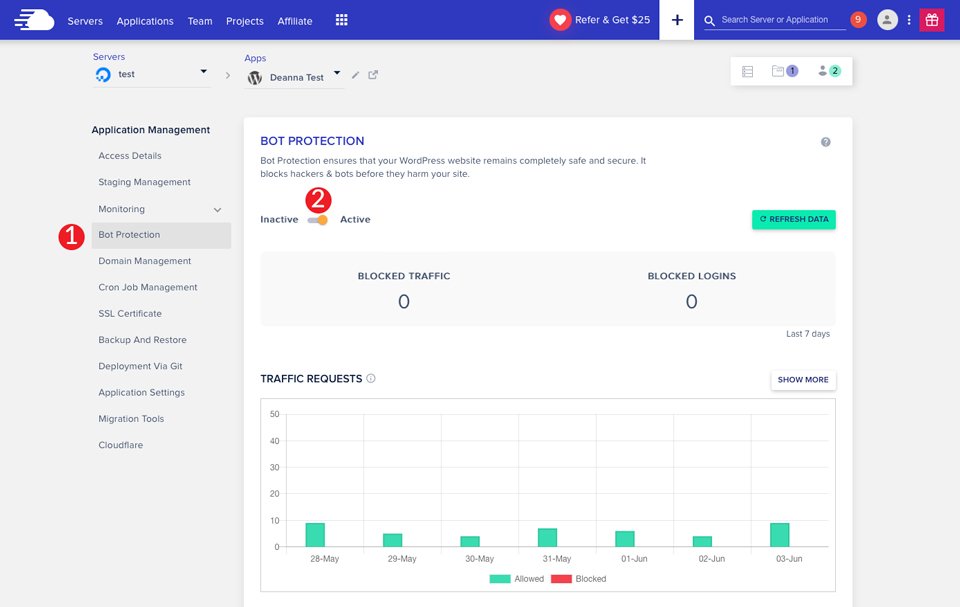
增加内存
最后一个优化步骤是增加站点的内存。 默认情况下,Cloudways 建议至少 128-256mb。 对于中小型网站,这应该绰绰有余。 话虽如此,如果您有一个包含数百种产品的大型网站,您可能希望增加它。
例如,如果您有一个每天收到数千次点击的高流量站点,您可能希望将 PHP 限制增加到 1024MB。 较高的 PHP 内存限制将有助于帮助您的网站运行得更快,尤其是在您使用大量脚本或存储大量文件的情况下。 要增加您的 PHP 限制,请单击主菜单中的服务器。 从那里,单击您选择的服务器。 在Server Management > Settings & Packages > Basic下,选择memory limit 。 进行所需的更改,然后单击Save Changes 。
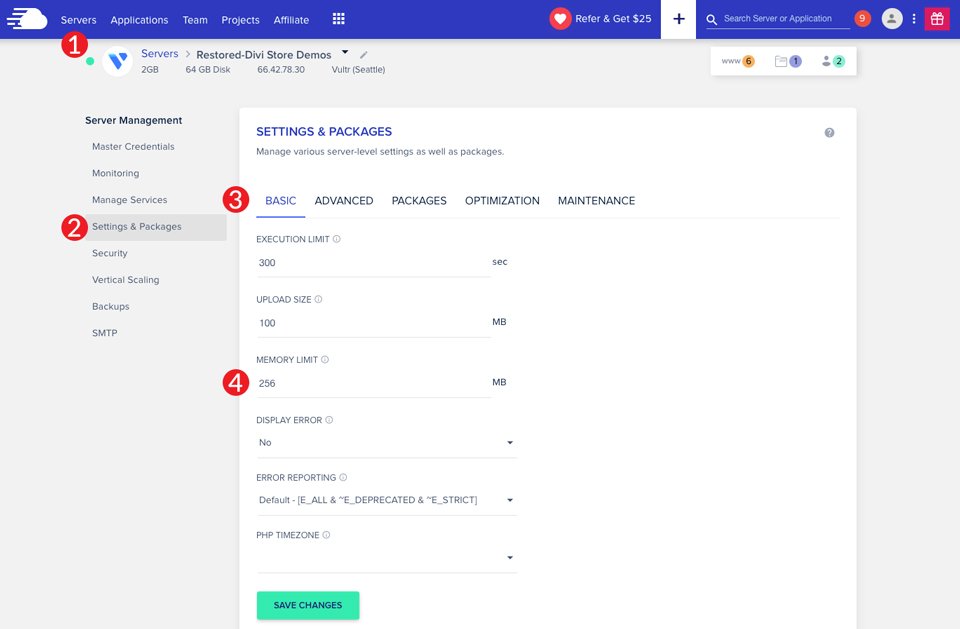
为 Cloudways 上的 Divi 主机设置 CDN
为了直接通过 Cloudways 设置您的 CDN,您需要注册 Cloudways Enterprise。 它包括通过 Cloudflare 提供的 CDN 以及其他强大功能。 优先级 DDoS 保护、智能防火墙、图像优化、通配符 SSL 支持和 Broti 压缩是升级后您将获得的一些内容。 每个域的成本为 4.99 美元。 对于那些为他们的网站寻求更多保护和更快速度的人来说,这是一个不错的选择。
激活后,Cloudflare 的设置非常简单。 前往主菜单中的应用程序。 接下来,选择您希望附加到 Cloudflare 的应用程序。 在应用程序管理下,选择Cloudflare 。 输入您的域并单击启用。
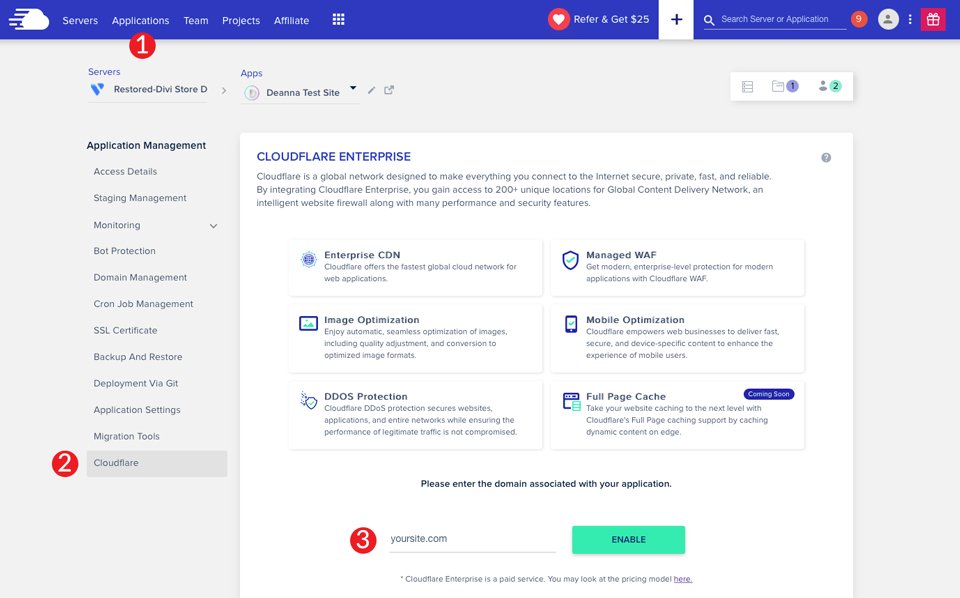
Cloudways 将开始将您的域附加到 Cloudflare 的过程。 该过程不应花费超过几分钟的时间来完成。 接下来,您需要创建两条 TXT 记录,让 Cloudways 和 Cloudflare 验证域所有权。 前往您域的注册商处创建两条新的 TXT 记录。 到位后,返回 Cloudways 并单击下一步。

Cloudways 将采取必要的步骤来验证您的域。 他们表示,最多可能需要 24 小时才能进行验证。 验证过程完成后,您的域将需要使用 A 和/或 CNAME 记录指向 Cloudflare Enterprise 网络。 在 Cloudways 上的 Divi 托管服务器上启用 Cloudflare 将为您的网站提供额外的速度提升。
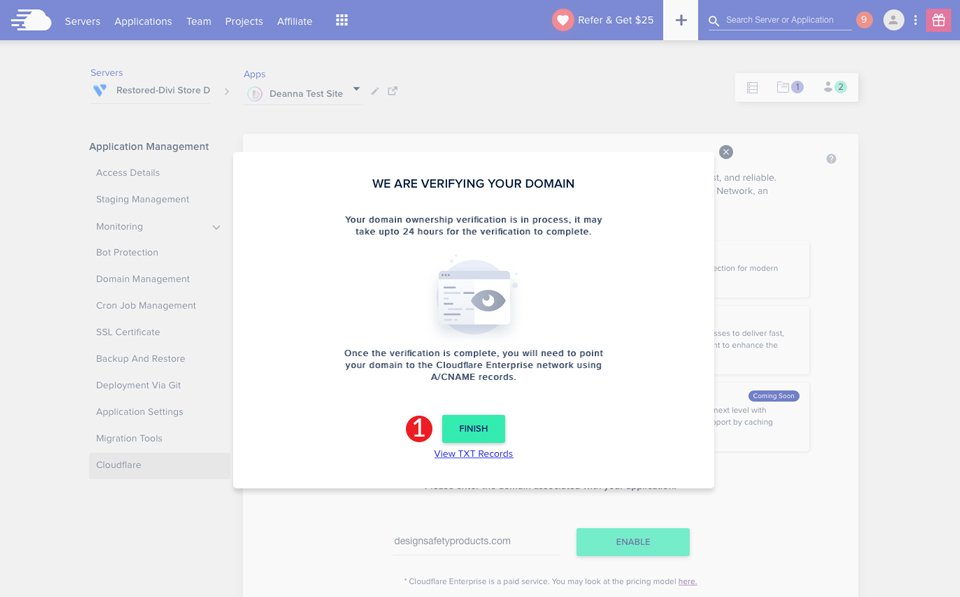
在 Cloudways 上优化您的 Divi 托管服务器既快速又简单
在 Cloudways 上设置您的 Divi 托管服务器是一个简单的过程,它将为您提供最快、最优化的 Divi WordPress 网站。 我们仔细选择我们的托管服务提供商,只为我们的客户选择最佳选项。 凭借一键式安装、大量速度优化和出色的内置功能,您的 Divi 网站将快速启动并在几分钟内准备就绪。
您使用 Cloudways 的 Divi Hosting 吗? 如果是这样,请在下面与我们分享您的想法。
